win7旗舰版更改公用、家庭和工作网络的步骤
发布时间:2016-08-02 16:47:02 浏览数:
win7旗舰版系统需要更改公用、家庭和工作网络,但是对于其中的操作步骤不是很清楚,该怎么办?要怎么实现网络的更改,接下来就跟大家说说win7旗舰版更改公用、家庭和工作网络的步骤。
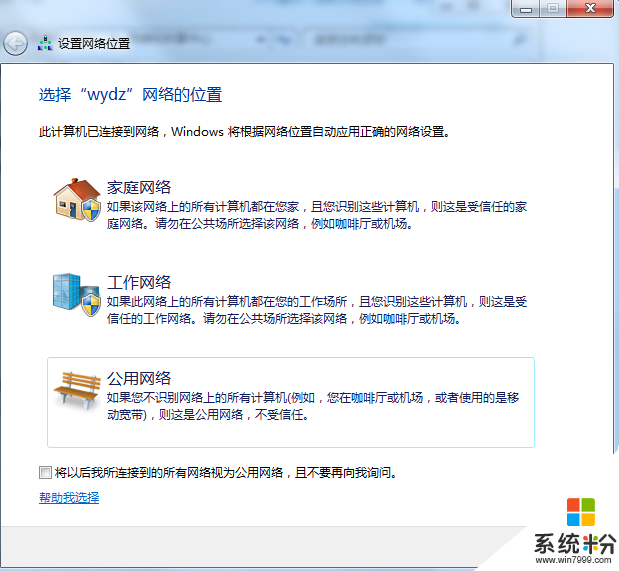
win7旗舰版更改公用、家庭和工作网络的步骤:
1、击点右下角的网络图标,选择“网络和共享中心”;
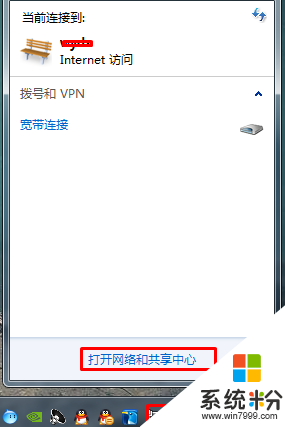
2、打开网络共享中心后,点击查看活动网络下方的“共用网络”(当前的网络连接方式);
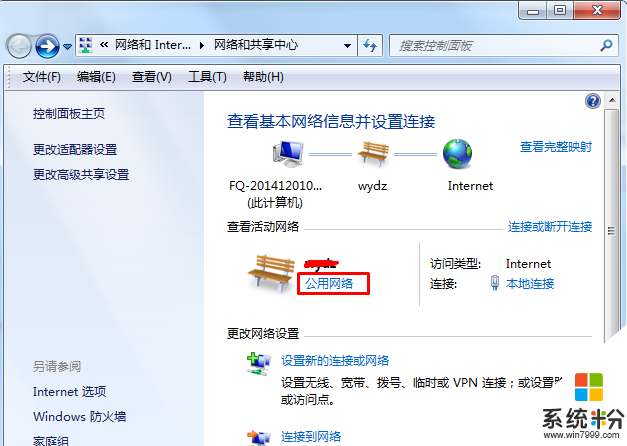
3、然后就会重新弹出选择窗口了,我们再重新更改即可。
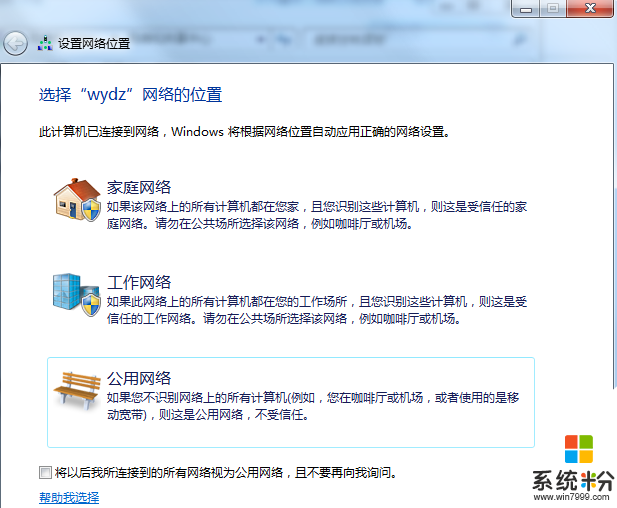
win7旗舰版更改公用、家庭和工作网络的步骤如上,希望以上的步骤就能帮到有需要的用户,还有其他的电脑系统下载后使用的疑问,都可以上系统粉官网查看。